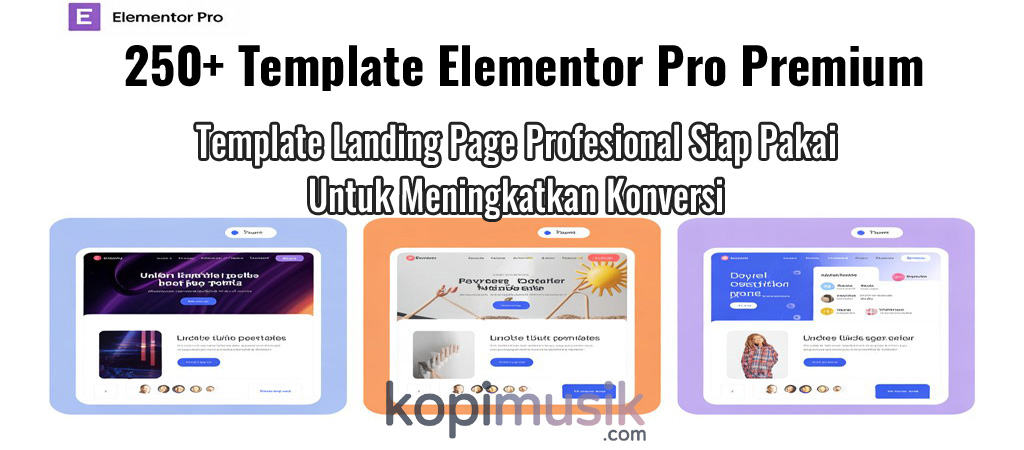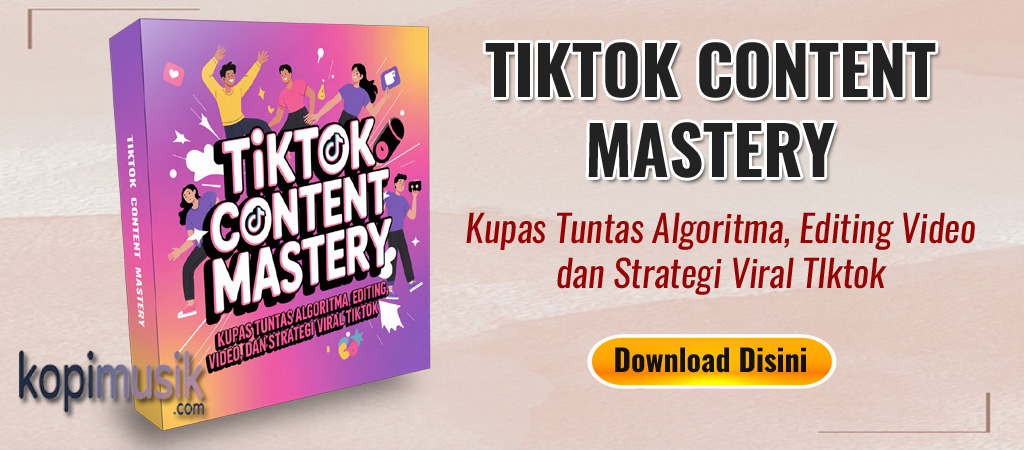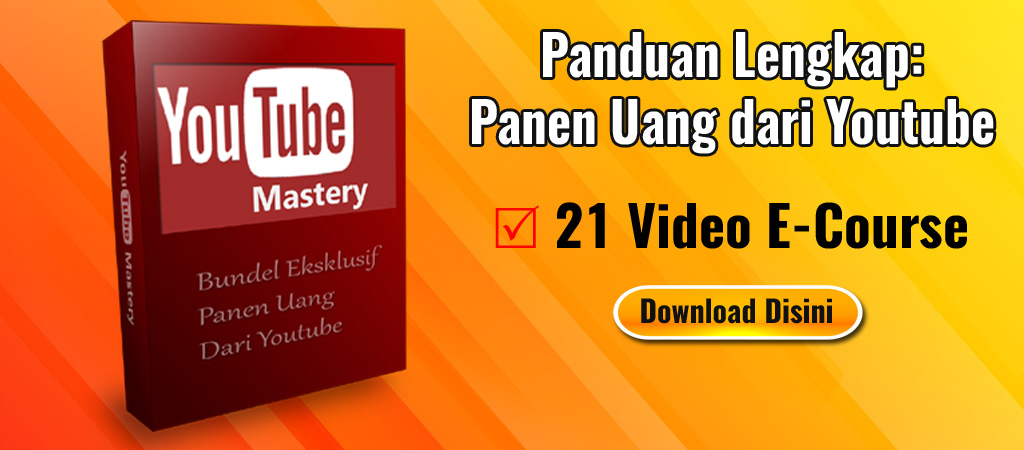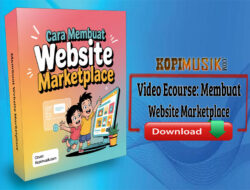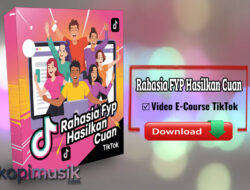Contents
Windows 10 adalah sistem operasi seri terbaru dari Microsoft. Menurut banyak orang yang sudah mencoba menggunakannya, Windows 10 dikatakan memiliki performa yang lebih baik dari semua sistem operasi yang pernah dibuat oleh Microsoft.
Sebagian besar dari anda pasti sekarang juga sedang ingin mencoba menggunakan sistem operasi terbaru dari Microsoft tersebut bukan? Apakah anda masih belum mengetahui bagaimana cara install Windows 10 di laptop maupun komputer anda?
Microsoft sebenarnya sudah memberikan banyak cara mudah instal Windows 10 di komputer maupun laptop. Mau tau apa saja metode install Windows 10 yang bisa anda gunakan? Anda bisa baca lebih lanjut mengenai berbagai macam metode install Windows 10 tersebut di artikel ini.
🔒 Akses Semua Konten Premium Eksklusif Kopimusik!
Nikmati AI tools, tutorial cuan online, dan rahasia digital yang di luar sana bisa dibanderol ratusan ribu bahkan jutaan rupiah.
👉 Eksplor Sekarang!3 Macam Cara Mudah Install Windows 10 yang Bisa Anda Lakukan Sekarang Juga
Kebanyakan orang menganggap memasang sistem operasi di sebuah komputer atau laptop itu hal yang sulit. Padahal sebenarnya hal tersebut cukup mudah untuk dilakukan.
Bahkan Microsoft juga semakin mempermudah proses instal Windows 10 yang merupakan sistem operasi terbarunya. Anda bisa memilih salah satu dari 3 macam cara instal Windows 10 di komputer ataupun laptop anda.
Berikut ini adalah ketiga macam cara memasang sistem operasi Windows 10 yang sangat mudah:
1. Instal Windows 10 menggunakan assistive technology
Bagi anda yang saat ini masih menggunakan sistem operasi Windows 8.1, Windows 8, dan juga Windows 7, anda bisa dengan mudah instal Windows 10 di komputer atau laptop yang anda gunakan dengan menggunakan assistive technology.
Assistive technology mempermudah anda dalam melakukan upgrade sistem operasi Windows yang saat ini terpasang di komputer atau laptop anda menjadi Windows 10.
Namun sayangnya, cara instal Windows 10 dengan memanfaatkan assistive technology ini hanya bisa digunakan oleh anda yang memiliki laptop atau komputer yang terpasang sistem operasi Windows 8.1, Windows 8, atau Windows 7 original.
2. Instal Windows 10 menggunakan DVD installer
Jika anda tidak bisa menggunakan metode instal Windows 10 pertama, anda masih bisa menggunakan metode kedua dengan menggunakan DVD installer.
Sebelum bisa mulai instal Windows 10 dengan menggunakan DVD installer, jelas anda harus memiliki DVD yang berisi sistem operasi Windows 10. Pastikan juga DVD tersebut sudah dalam format bootable.
Bagi anda yang ingin mencoba instal Windows 10 dengan menggunakan DVD installer, anda hanya perlu masuk kedalam pengaturan BIOS terlebih dahulu.
Cara masuk kedalam pengaturan BIOS komputer atau laptop anda pada umumnya adalah dengan cara menekan tombol delete berulang kali ketika komputer atau laptop pertama kali dihidupkan.
Setelah bisa masuk kedalam pengaturan BIOS, pilih menu boot dan rubah ROM menjadi boot pertama dan HDD anda menjadi boot kedua. Jika sudah selesai merubah pengaturannya, tekan tombol F10 dan tekan enter.
Jangan lupa masukkan DVD installer Windows 10 kedalam ROM. Restart komputer atau laptop anda. Tekan tombol keyboard yang mana saja ketika ada tulisan press any key di layar monitor.
Setelah itu, anda hanya perlu mengikuti proses instal Windows 10 yang ditampilkan di layar monitor anda. Proses instal Windows 10 dengan menggunakan DVD installer ini sebenarnya sangat mirip seperti proses instal sistem operasi Windows versi sebelumnya.
3. Instal Windows 10 menggunakan flashdisk
Selain menggunakan assistive technology dan DVD installer, sistem operasi Windows 10 juga bisa dipasang di komputer atau laptop anda dengan menggunakan bantuan flashdisk.
Instal Windows 10 dengan menggunakan flashdisk ini paling tepat digunakan oleh anda yang memiliki laptop yang tidak dilengkapi dengan ROM.
Lalu bagaimana cara instal Windows 10 dengan menggunakan flashdisk? Untuk bisa memasang sistem operasi Windows 10 menggunakan flashdisk, anda tetap harus memiliki installer Windows 10 dengan format ISO.
Jika anda sudah memiliki installer Windows 10 dengan format ISO, selanjutnya anda hanya perlu membuat bootable flashdisk dengan menggunakan aplikasi rufus.
Bagi anda yang ingin mencoba instal Windows 10 menggunakan flashdisk, setidaknya anda harus memiliki flashdisk dengan kapasitas 8 GB.
Lalu apa yang harus anda lakukan setelah berhasil membuat bootable flashdisk berisi installer Windows 10? Setelah selesai membuat bootable flashdisk, selanjutnya anda hanya perlu masuk kedalam BIOS dan merubah pengaturan boot pertama menjadi USB.
Setelah itu, tekan tombol F10 dan tekan enter. Pastikan flashdisk yang berisi installer Windows 10 sudah terkoneksi sebelum anda menekan tombol F10 dan tombol enter.
Jika anda memang sudah berhasil membuat bootable flashdisk dengan menggunakan rufus, seharusnya anda akan melihat tulisan press any key setelah komputer atau laptop anda di restart.
Selanjutnya, anda hanya perlu mengikuti informasi yang ditampilkan di layar monitor untuk instal Windows 10 sampai selesai.
Bagaimana? Cukup mudah bukan ternyata cara install Windows 10 di komputer atau laptop itu? Dari 3 macam cara install Windows 10 yang sudah dibahas, manakah yang menurut anda paling mudah untuk dilakukan?